Ayuda online de GoodBarber
iOS - Actualiza una app ya publicada con tu nueva app GoodBarber
Antes de comenzar el proceso de actualización
Es posible publicar tu nueva app GoodBarber como una actualización de otra app existente y mantener a tus usuarios actuales.
Haciendo esto, tus usuarios existentes descargarán tu app GoodBarber como una nueva versión de la app que ya está instalada en su dispositivo.
Estos son algunos requisitos generales para actualizar tu app existente con tu nueva app GoodBarber:
- La app existente fue publicada previamente en la tienda. Puede ser una app creada con otro app builder, creada por un desarrollador que hayas contratado... ¡o incluso un proyecto GoodBarber diferente!
- La app existente todavía está disponible en la cuenta de desarrollador (incluso si la app está actualmente sin publicar) y todavía puede ser editada.
- La cuenta de desarrollador que aloja la app existente está en buen estado.
- Eres el propietario de la cuenta de desarrollador en la que está alojada la app existente.
Obtenga el ID del paquete y el número de versión de la aplicación existente
Para actualizar una app de iOS existente, primero hay que obtener su ID de paquete y el número de versión actual.
1. Ve a App Store Connect > Mis apps > Selecciona tu app.
2. 2. Desplázate hasta la sección Build y haz clic en la build existente para mostrar los metadatos de la Build.
A la derecha, verás la cadena de la versión corta del Bundle, la cadena de la versión del Bundle y el ID del Bundle.
3. Obtenga el ID del Bundle y la cadena de versión corta del Bundle.
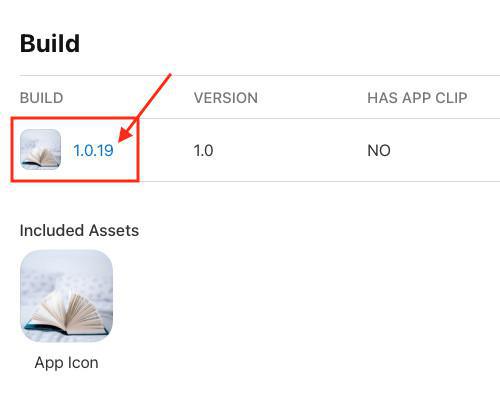
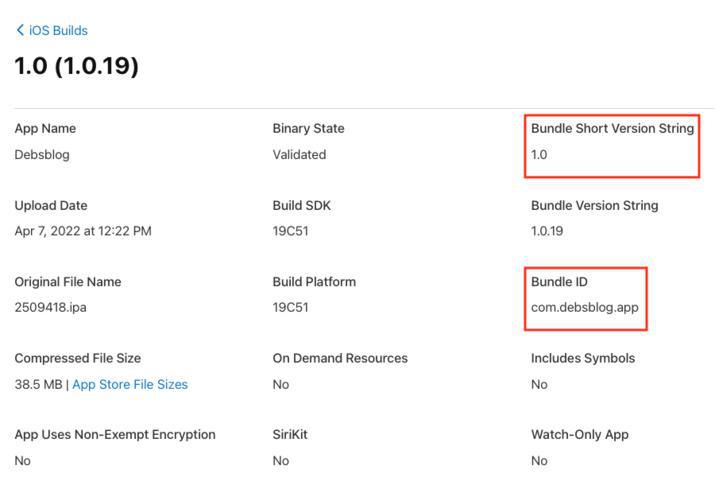
Actualiza tu aplicación existente Solo - Compilación de la nueva aplicación
1. En el menú iOS App > Publicar , seleccione el proceso de publicación Solo.
2. Haz clic "Actualizar" y vaya al paso siguiente.
- Crear un nuevo Certificado de Distribución
1. En el paso 2.1, selecciona "Crear un nuevo certificado de distribución" y ve al paso Siguiente.
2. Continúa con el paso 2.2 y descarga el archivo .csr provisto en el backoffice
3. En una nueva pestaña de tu navegador, ve a tu cuenta de desarrollador de Apple >Certificates, Identifiers and Profiles > Certificates
4. Crea un nuevo certificado siguiendo las instrucciones de los pasos 2.3 a 2.4 en el backoffice
5. Carga el nuevo Certificado de Distribución en el paso 2.5 en tu back office y ve al Siguiente Paso.
- Registra tu ID de pack existente y número de versión
1. En el paso 3.1, decide si activas o no Universal Links.
2. En el paso 3.2, proporciona el número de versión de tu aplicación iOS existente y tu Bundle ID (= la ID de pack).
- Crear un nuevo Certificado Push
1. En tu cuenta de desarrollador de Apple > Certificates, Identifiers and Profiles > Identifiers , selecciona tu ID de pack existente.
2. Si eliges activar Universal Links, marca la casilla de la capacidad de Associated Domain.
3. Desplázate hacia abajo hasta la capacidad de notificaciones push y marca la casilla.
4. Haz clic en el botón configurar (si no hay un certificado de inserción asociado) o editar (si hay un certificado de inserción asociado) en la línea.
5. En Production SSL certificate, elimina cualquier certificado existente, luego haz clic en "Create certificate" (no se preocupe, el certificado que revoque será reemplazado casi de inmediato).
6. Carga el archivo .csr para generar y descargar el nuevo Certificado Push.
7. Carga el nuevo Certificado Push en el paso 4.6 en tu back office .
- Crear o actualizar el perfil de aprovisionamiento
1. En tu cuenta de desarrollador de Apple, ve a Certificates, Identifiers & Profiles > Profiles
2. Selecciona el archivo App Store Mobile Provision de tu aplicación o crea uno nuevo.
3. Asegúrate de que el Distribution Certificate y el ID de pack sean los mismos que en Publicación > App iOS > Certificados (el Certificado de distribución debe tener la misma fecha de vencimiento).
4. Guarda el archivo App Store Mobile Provision y descárgalo.
5. Cárgalo en el back office en el paso 5.4.
- Haz clic en el botón para crear tu aplicación iOS.
Actualiza tu aplicación existente Solo: carga y prueba en App Store Connect
Una vez compilada la aplicación, podrás descargar el archivo .ipa y enviar tu aplicación a App Store Connect como una actualización de tu aplicación existente.
El proceso para actualizar una aplicación en App Store Connect se describe en esta ayuda online .
Una vez que se haya cargado la nueva versión de tu aplicación, también podrás probarla con TestFlight .
En caso de un mensaje de error en Transporter
En caso de que no logres cargar tu aplicación después de completar todos estos pasos correctamente, es posible que sea necesaria una intervención manual de nuestra parte.
En este caso, comunícate con el soporte y proporciona el mensaje de error que recibes en Transporter.
Actualiza tu aplicación existente usando GoodBarber Se Hace Cargo (GBTC)
1. Haz clic en "Solicitar la revisión de tu aplicación iOS".
2. Selecciona "Actualizar"
3. Rellena el formulario y envíelo.
Se generará automáticamente un ticket de soporte para que el equipo de revisión pueda verificar que:
- El ID de pack y el número de versión proporcionados en el formulario coinciden con los de la aplicación existente en App Store Connect.
- La cuenta de desarrollador cumple con las pautas de Apple y pertenece a la persona o entidad propietaria de la aplicación/propietaria del contenido de la aplicación.
Si falta algo, el equipo te lo hará saber en el ticket de verificación y te pedirá que lo arregles.
Si todo es correcto, se generará un nuevo ticket de soporte dedicado al proceso de publicación.
Luego, el equipo lo usará para comunicarse contigo hasta que se publique la aplicación.
- iOS - Plazo de publicación
- iOS - Crear una cuenta de desarrollador de Apple (Obligatorio)
- iOS - Compila tu app iOS nativa
- iOS - Publica tu app en App Store Connect
- iOS - Actualización la app iOS en App Store Connect
- iOS - Actualizar los certificados en el back office
- iOS - Actualiza una app ya publicada con tu nueva app GoodBarber
- iOS - Identificar el ID de pack y número de versión de la app iOS existente
- iOS - Distribuye tu Custom App (Aplicación personalizada)
- iOS - Distribución Unlisted de tu aplicación
 Diseño
Diseño